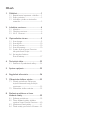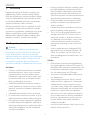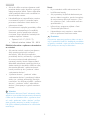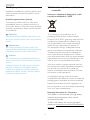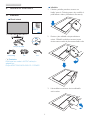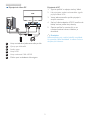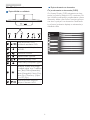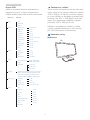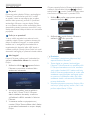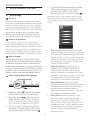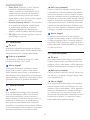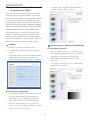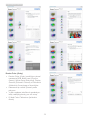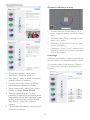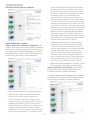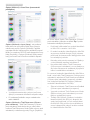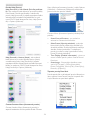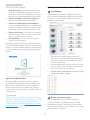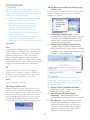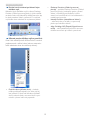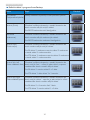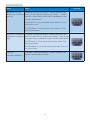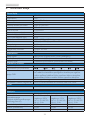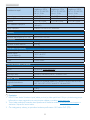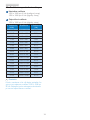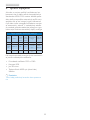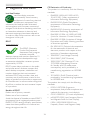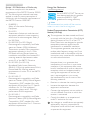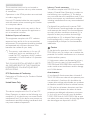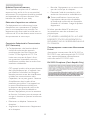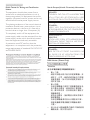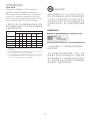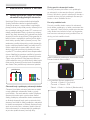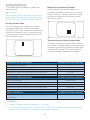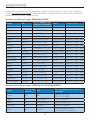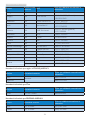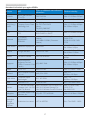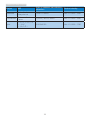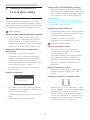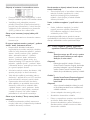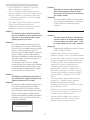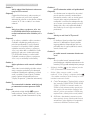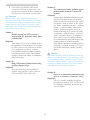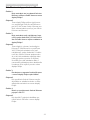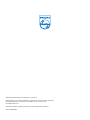Philips 239C4QHWAB/01 Používateľská príručka
- Kategória
- Televízory
- Typ
- Používateľská príručka
Tento návod je vhodný aj pre

www.philips.com/welcome
239C4
SK Návod na obsluhu 1
Zákazníckaslužbaazáruka 33
Riešenieproblémovačasto
kladenéotázky 39

Obsah
1. Dôležité ...................................................1
1.1 Bezpečnostnéopatreniaaúdržba ........1
1.2 Popissymbolov ................................................3
1.3 Likvidáciavýrobkuaobalového
materiálu ..............................................................3
2. Inštaláciamonitora ................................ 4
2.1 Inštalácia ...............................................................4
2.2 Obsluhamonitora..........................................6
2.3 Wi-FiMiracast ................................................8
3. Optimalizáciaobrazu ............................ 9
3.1 SmartImage ........................................................9
3.2 SmartKolor ......................................................10
3.3 SmartContrast ..............................................10
3.4 SmartSharpness ...........................................10
3.5 SystémSmartControlPremium
odspoločnostiPhilips ...............................11
3.6 Sprievodcafunkciou
SmartDesktop ............................................... 17
4. Technickéúdaje ....................................22
4.1 Rozlíšenieapredvolenérežimy ...........24
5. Správanapájania ...................................25
6. Regulačnéinformácie ..........................26
7. Zákazníckaslužbaazáruka ...............33
7.1 ZásadyspoločnostiPhilipspre
chybnéobrazovébodyplochých
monitorov ........................................................33
7.2 Zákazníckaslužbaazáruka ....................35
8. Riešenieproblémovačasto
kladenéotázky .....................................39
8.1 Riešenieproblémov ...................................39
8.2 Častokladenéotázkyohľadne
systémuSmartControlPremium .......40
8.3 Všeobecnéčastéotázky ..........................41
8.4 ČastéotázkyprefunkciuMiracast .....44

1
1. Dôležité
1. Dôležité
Elektronickýnávodnaobsluhujeurčenýpre
každého,ktopoužívamonitorznačkyPhilips.
Skôrakozačnetesvojmonitorpoužívať,nájdite
sičasnapreštudovanietohtonávodunaobslu-
hu.Obsahujedôležitéinformácieapoznámky
týkajúcesaobsluhyvášhomonitora.
ZárukaspoločnostiPhilipssavzťahujenaurče-
népoužitievýrobku,jehopoužívanievsúlade
spokynminapoužívanieauplatňujesapopred-
loženíoriginálufaktúryalebopokladničného
dokladu,ktoréobsahujúdátumpredaja,názov
predajcuamodelavýrobnéčíslovýrobku.
1.1 Bezpečnostnéopatreniaaúdržba
Výstrahy
Používanieinýchovládačov,prispôsobeníale-
bopostupovnežtých,ktorébolišpecikované
vtejtodokumentáciimôžemaťzanásledok
zasiahnutieelektrickýmprúdom,rizikáspôsobené
elektrickýmprúdoma/alebomechanickériziká.
Pripripájaníapoužívanívášhopočítačového
monitorasiprečítajteadodržiavajtetietopokyny.
Prevádzka
• Monitorchráňtepredúčinkamipriameho
slnečnéhožiarenia,veľmisilnýmsvetlom
apredúčinkamiodinýchzdrojovtepla.
Dlhodobévystavenieúčinkomtohtotypu
prostrediamôžemaťzanásledokzmenu
farbyapoškodeniemonitora.
• Odstráňteakékoľvekpredmety,ktoréby
mohlispadnúťdovetracíchotvorovalebo
zabrániťsprávnemuchladeniuelektroniky
monitora.
• Neupchávajtevetracieotvorynaskrinke.
• Pripolohovanímonitorasauistite,čijena-
pájaciazástrčkaazásuvkaľahkoprístupná.
• Akvypínatemonitorodpojenímnapájacie-
hokáblaalebokáblaadaptéra,počkajte6
sekúndpredpripojenímnapájaciehokábla
alebokáblaadaptéra,abystezabezpečili
normálnuprevádzku.
• Prosím,používajtevždylenschválenýnapá-
jacíkábeldodávanýspoločnosťouPhilips.
Akvášnapájacíkábelchýba,prosímkon-
taktujtesvojemiestneservisnécentrum.
(Obráťtesaprosímnainformačnécentrum
spotrebiteľovstarostlivostiozákazníka)
• Počasprevádzkynevystavujtemonitor
prudkýmvibráciámanipodmienkams
veľkýminárazmi.
• Neudierajtealebonehádžtemonitorom
počasprevádzkyaleboprepravy.
• This is a Class B product based on the
standard of the VCCI Council. If this is
used near a radio or television receiver
in a domestic environment, it may cause
radio interference. Install and use the
equipment according to the instruction
manual.
• As this equipment has undergone EMC
registration for household purpose (“B”
Class), this product can be used in any
area and designed to be used mainly in a
household.
Údržba
• Kvôliochranemonitorapredpoškodením
nevyvíjajtenadmernýtlaknaLCDpanel.Pri
prenášanívášhomonitorauchopterámatak
hozdvihnite;nedvíhajtemonitorumiestne-
nímrúkaleboprstovnaLCDpanel.
• Akmonitornebudetedlhšiudobupouží-
vať,odpojteho.
• Akpotrebujetemonitoročistiťmierne
vlhkoutextíliou,odpojteho.Obrazovku
môžetezotrieťsuchoutextíliou,alevo
vypnutomstave.Nikdyvšaknepoužívajte
organickérozpúšťadlá,akosúalkoholale-
botekutinysamoniakovýmzákladom.
• Abystesavyhlirizikuzasiahnutiaelektric-
kýmprúdomalebotrvalémupoškodeniu
prístroja,nevystavujtemonitorvplyvom
prachu,dažďa,vodyalebonadmerne
vlhkéhoprostredia.
• Akvášmonitorzostanevlhký,utritehočo
najskôrsuchoutextíliou.

2
1. Dôležité
• Aksadovášhomonitoradostanecudzí
predmetalebovoda,ihneďhovypnitea
odpojtenapájacíkábel.Potomodstráňte
cudzípredmetalebovoduaodošliteho
doservisnéhocentra.
• Neuskladňujteaninepoužívajtemonitor
namiestach,ktorésúvystavenéteplu,
priamemuslnečnémusvetlualeboex-
trémnemuchladu.
• Prezachovanienajlepšejprevádzkyvášho
monitoraazabezpečeniečonajdlhšej
životnosti,prosímpoužívajtemonitor
namieste,ktoréspadádonasledujúcich
rozsahovteplôtavlhkosti.
• Teplota:0-40°C(32-95°F)
• Vlhkosť:relatívnavlhkosť20–80%
Dôležitéinformácieovpálenomobraze/obra-
zesduchmi
• Akmienitenechaťmonitorbezdozoru,
vždyspustitepohybujúcisašetrič
obrazovky.Vždyaktivujteaplikáciu
pravidelnejobnovyobrazovkyvprípade,
žesanamonitorebudezobrazovať
nemennýstatickýobsah.Neprerušené
dlhodobézobrazenienepohybujúcichsa
alebostatickýchobrázkovmôženavašej
obrazovkespôsobiť„vpálenieobrazu“,
ktoréjeznámeajako„paobraz“alebo
„zobrazenieduchov“.
• „Vpálenieobrazu“,„paobraz“alebo
„zobrazenieduchov“predstavujúdobre
známyjavvoblastitechnológiíplochých
monitorov.Voväčšineprípadov„vpálenie
obrazu“,„paobraz“alebo„zobrazenie
duchov“postupnepovypnutímonitora
zmizne.
Výstraha
Opomenutieaktivovaťšetričobrazovkyalebo
aplikáciunapravidelnéobnovovanieobrazovky
môžemaťzanásledokvážne„vypálenieobra-
zu“,vznik„paobrazu“alebo„duchov“,pričom
tietopríznakynezmiznúanedajúsaopraviť.
Navyššieuvedenépoškodeniesavašazáruka
nevzťahuje.
Servis
• Krytzariadeniamôžuodmontovaťlen
kvalikovanéosoby.
• Akjepotrebnýakýkoľvekdokumentpre
opravualebointegráciu,prosímkontaktuj-
tesvojemiestneservisnécentrum.(Pro-
sím,pozritesičasť„Informačnécentrum
spotrebiteľov“.)
• Informácieoprepravenájdetevčasti
„Technickéšpecikácie“.
• Nenechávajtesvojmonitorvautealebo
kufrinapriamomslnečnomsvetle.
Poznámka
Akmonitornepracujesprávne,aleboniestesi
istýčopodniknúťkeďbolidodržanéprevádzko-
vépokynyuvedenévtejtopríručke,konzultujte
ďalšípostupsoservisnýmtechnikom.

3
1. Dôležité
1.2 Popissymbolov
Nasledovnépodkapitolypopisujúspôsobozna-
čovaniapoznámok,ktorésúpoužitévtomto
dokumente.
Poznámky,upozorneniaavýstrahy
Vcelejtejtopríručkemôžubyťčastitextu
sprevádzanéikonouavytlačenéhrubýmpís-
momalebokurzívou.Tietočastitextuobsahujú
poznámky,upozorneniaalebovýstrahy.Použité
súnasledovne:
Poznámka
Tátoikonaoznačujedôležitéinformácieatipy,
ktorévámpomôžulepšievyužiťvášpočítačový
systém.
Upozornenie
Tátoikonaoznačujeinformácie,ktorévám
napovedia,akopredchádzaťbuďpotenciálnemu
poškodeniuhardvérualebostrateúdajov.
Výstraha
Tátoikonaoznačujepotenciálneublíženiena
zdravíanapovievám,akosatomutoproblému
vyhnúť.
Niektorévýstrahysamôžuobjaviťvrôznych
formáchamôžubyťsprevádzanéikonou.
Vtakýchtoprípadochjepoužitiešpecickej
prezentácietakejtovýstrahypovinneuložené
príslušnouúradnoumocou.
1.3 Likvidáciavýrobkuaobalového
materiálu
Smernicaoodpadovýchelektrickýchaelek-
tronickýchzariadeniach-WEEE
This marking on the product or on its
packaging illustrates that, under European
Directive 2012/19/EU governing used electrical
and electronic appliances, this product may
not be disposed of with normal household
waste. You are responsible for disposal of
this equipment through a designated waste
electrical and electronic equipment collection.
To determine the locations for dropping off
such waste electrical and electronic, contact
your local government office, the waste disposal
organization that serves your household or the
store at which you purchased the product.
Your new monitor contains materials that can
be recycled and reused. Specialized companies
can recycle your product to increase the
amount of reusable materials and to minimize
the amount to be disposed of.
All redundant packing material has been
omitted. We have done our utmost to make the
packaging easily separable into mono materials.
Please find out about the local regulations on
how to dispose of your old monitor and packing
from your sales representative.
Recycling Information for Customers
Your display is manufactured with high quality
materials and components which can be
recycled and reused.
To learn more about our recycling program
please visit www.philips.com/about/sustainability/
recycling.

4
2. Inštalácia monitora
2. Inštaláciamonitora
2.1 Inštalácia
Obsahbalenia
VGA ZvukHDMI (voliteľný)
2
0
1
3
K
o
n
i
n
k
l
i
j
k
e
P
h
i
l
i
p
s
N
.
V
.
A
l
l
r
i
g
h
t
s
r
e
s
e
r
v
r
d
.
U
n
a
u
t
h
o
r
i
z
e
d
d
u
p
l
i
c
a
t
i
o
n
i
s
a
v
i
o
l
a
t
i
o
n
o
f
a
p
p
l
i
c
a
b
l
e
l
a
w
s
.
M
a
d
e
a
n
d
p
r
i
n
t
e
d
i
n
C
h
i
n
a
.
V
e
r
s
i
o
n
M
4
2
3
9
C
Q
2
T
F
7
0
G
2
3
C
1
8
1
3
1
6
A
Sieťový AC-DC adaptér
Quick
Start
239C4
Register your product and get support at
www.philips.com/welcome
Poznámka
PoužívajtelenmodelsAC/DCsieťovým
adaptérom:
PhilipsADPC1965,ADS-65LSI-19-119065G
Inštalácia
1. Monitorpoložteprednoustranouna
hladkýpovrch.Dávajtepozor,abynedošlok
poškriabaniualebopoškodeniuobrazovky.
2. Monitorajehozákladňuuchopteobidvoma
rukami.Základňuvertikálnymsmeromjemne
ohnitesmeromnadoldopevnestanovenéhouhla.
3. Nazadržaniemonitoraohnitezákladňu
zvislonahor.

5
2. Inštalácia monitora
PripojeniekvášmuPC
1
4
4
23
3
5 6
1
Vstupstriedavého/jednosmernéhoprúdu
2
Výstuppreslúchadlá
3
Audiovstup
4
VstupVGA
5
VstuprozhraniaMHL-HDMI
6
ZámkaprotiodcudzeniuKensington
PripojeniekPC
1. Vypnitepočítačaodpojtesieťovýkábel.
2. Napripojenievedeniaobrazovéhosignálu
pripojtekábelVGA.
3. Vstupjednosmernéhoprúdupripojtek
svojmumonitoru.
4. SieťovýkábeladaptéraAC/DCzastrčtedo
blízkejsieťovejelektrickejzásuvky.
5. Zapnitepočítačamonitor.Aksana
monitorezobrazíobraz,inštaláciaje
ukončená.
Poznámka
Neumiestňujtesvojmobilnýtelefónnazáklad-
ňu,pretožemôžedochádzaťkrušeniufunkcie
dotykovýchklávesov.

6
2. Inštalácia monitora
2.2 Obsluhamonitora
Popistlačidielnaovládanie
5
6 4
2 1
3
7
8
1
VstupdoponukyOSD
.
PotvrdenienastaveniaOSD.
2
Návratnapredchádzajúcuúro-
veňOSD.
3
Nastaveniehlasitosti.
4
Zapnutiealebovypnutie.
5
NastavenieponukyOSD.
6
Zmenazdrojavstupnéhosignálu.
7
Klávesová
skratka
SmartImage.
Jemožnévybraťsizo7režimov:
Text(Text)Ofce(Kancelária),
Photo(Fotograa), Movie(Film),
Game(Hry),Economy(Úspor-
ný)aOff(Vyp.).
8
Prepínaniemedzivstupným
zdrojomMiracastaVGA.
Popiszobrazenianaobrazovke
Čojezobrazenienaobrazovke(OSD)?
On-ScreenDisplay(OSD,zobrazenienaobra-
zovke)jefunkciouvšetkýchLCDmonitorovPhi-
lips.Umožňujeužívateľoviprispôsobenievýkonu
obrazovkyalebovýberfunkciímonitorapriamo
cezoknospokynminaobrazovke.Používateľs-
kypríjemnérozhraniedisplejanaobrazovkeje
uvedenénižšie:
Audio
Picture
Color
Language
Input
MHL-HDMI
Miracast

7
2. Inštalácia monitora
PonukaOSD
Nižšiejezobrazenáštruktúrazobrazeniana
obrazovke.Priprácisrôznyminastaveniami
môžeteneskôrpoužiťtútoštruktúruakonávod.
Main menu Sub menu
Picture
Wide Screen, 4:3
0~100
0~100
Picture Format
Brightness
Contrast
OSD Settings
0~100
0~100
Off, 1, 2, 3, 4
5s, 10s, 20s, 30s, 60s
Horizontal
Vertical
Transparency
OSD Time Out
Setup
0~100
On, Off
On, Off
0~100
0~100
0~100
H.Position
Auto
V.Position
Phase
Clock
Resolution Notification
Miracast update
Yes, NoReset
Information
Language
Color
5000K, 6500K, 7500K,
8200K, 9300K, 11500K
Red: 0~100
Green: 0~100
Blue: 0~100
Color Temperature
sRGB
User Define
Audio
0~100
Volume
On, OffStand-Alone
On, OffMute
MHL-HDMI
Audio source
VGA
Miracast
Input
Off, Fast, Faster, Fastest
SmartResponse
On, Off
Pixel Orbiting
On, Off
DPS
Over Scan
MHL-HDMI
On, Off
SmartKolor
On, Off
SmartTxt
On, Off
SmartContrast
1.8, 2.0, 2.2, 2.4, 2.6
On, Off
Gamma
English, Deutsch, Español, Ελληνική, Français, Italiano,
Maryar, Nederlands, Português, Português do Brazil,
Polski, Русский, Svenska, Suomi, Türkçe, Čeština,
Українська, 简体中文, 繁體中文, 日本語, 한국의
Oznámenieorozlíšení
Tentomonitorbolnavrhnutýtak,abyjehoopti-
málnyvýkonbolprijehoprirodzenomrozlíšení
1920x1080pri60Hz.Akjemonitornapájaný
priinomrozlíšení,naobrazovkesazobrazíupo-
zornenie:Use1920×1080@60Hzforbest
results(Predosiahnutienajlepšíchvýsledkov
používajte1920x1080pri60Hz).
Hlásenieoprirodzenomrozlíšeníjemožné
vypnúťvpoložkeNastavenievrámciponuky
preOSD(Zobrazenienaobrazovke).
Nastaveniepolohy
Naklonenie
-3
15

8
2. Inštalácia monitora
2.3 Wi-FiMiracast
Čojeto?
PomocoutohtodisplejaPhilipsstechnológiou
Miracast™certikovanoupreWi-Fimôže-
tezrkadliťobsahzozariadenia,akojetablet,
telefónaleboprenosnýpočítač.Pripoužívaní
technológieMiracastvtomtodisplejiPhilips
sanavysielanieúdajovvášhozvukovéhoalebo
obrazovéhoobsahupomocousieteWi-Finevy-
žadujepoužívaniežiadnychkáblovanisieťového
pripojenia.
Prečojetopotrebné?
Vrámcinašichzariadenísmezahrnulimulti-
mediálnyobsah.Okremvysielaniaobrazových
údajovazdieľaniafotograívosveteaplikácií
budetemaťvinteligentnýchzariadeniacha
notebookochkdispozíciiešteväčšíobsaha
môžetevyužívaťvýhodytýchtofunkcií,alemalá
obrazovkanefungujepripozeraníobsahudobre.
Akofunguje?
FunkciuMiracastmožnozvoliťjednoduchým
stlačenímaktivačnéhoklávesunamonitore
Philips:
1. Stlačenímtlačidla zapnetefunkciu
Miracast;namonitoresazobrazídolu
znázornenáobrazovka.
Associate Wi-Fi to “Wi-Fi-Video-Receiver”
Point your browser to http://192.168.16.1/
User: admin Password: admin
Firmware Update in Progress - DO NOT POWER OFF RECEIVER
2. Vosvojomzariadeníotvorteaplikáciu
akojeWi-FiDirect™,Wi-FiMiracast
alebozrkadlenieobrazovkyazačnites
vyhľadávanímďalšíchzariadenísfunkciou
Miracast.
3. Vzoznamezvoľtenapripojeniesvoj
monitorPhilips.Terazmôžetevidieťvšetko
zozariadeniazobrazenénasvojomdispleji
Philips.
OkremzapnutiafunkcieMiracastjednoduchým
stlačenímaktivačnéhoklávesu môžete
taktiežstlačiť azvoliťfunkciuMiracast,alebo
tútofunkciumôžetezvoliťvponukeOSD:
1. Stlačte azvoľtevstup;potomponuku
otvorítestlačením .
Input
Miracast
MHL-HDMI
VGA
2. Stláčaním zvoľtefunkciuMiracasta
stlačením voľbupotvrďte.
Input
Miracast
MHL-HDMI
VGA
Poznámka
1. Vzariadenívysielajúcomúdajemusíbyť
zapnutáfunkciaMiracast™.
2. Tentodisplejjevybavenýtechnológiou
Miracast™certikovanounapoužívaneWi-
Fi.Zdrojovézariadeniemusímaťnainštalo-
vanýsystémAndroid4.2.2alebonovší,aby
funkciuMiracastpodporovalo;aksaalevaše
zariadenienepripájaalebonefungujespráv-
ne,pozritesinajčastejšieotázkyprevaše
zariadeniealeboousmerneniepožiadajte
priamododávateľa.
3. AkpočaspripojeniapomocoufunkcieMira-
castniejevýstupplynulý,zvoľte„čistú“sieť,
pričomodporúčame5GHz.

9
3. Optimalizácia obrazu
3. Optimalizáciaobrazu
3.1 SmartImage
Čojeto?
FunkciaSmartImageposkytujepredvolenénastave-
nia,ktorýmisaoptimalizujezobrazenierôznychtypov
obsahusobrazovýmzáznamom,pričomsadynamic-
kyprispôsobujejas,kontrast,farbyaostrosťobrazuv
reálnomčase.Čiužpracujetestextovýmiaplikáciami,
zobrazovanímobrázkovaleboaksledujetevideo,
funkciaPhilipsSmartImagezabezpečujevynikajúci
optimalizovanývýkonprezobrazenienamonitore.
Prečojetopotrebné?
Týmtozískatemonitor,ktorýposkytujeopti-
malizovanézobrazenieobsahuvšetkýchtypov
vašichobľúbenýchobrazovýchzáznamov,pričom
softvérSmartImagedynamickyprispôsobujejas,
kontrast,farbuaostrosťobrazuvreálnomčases
cieľomzlepšiťvášzážitokzosledovaniamonitora.
Akotofunguje?
SmartImagejeexkluzívnaašpičkovátechnológia
spoločnostiPhilips,ktoráanalyzujeobsahobrazové-
hozáznamu,ktorýsazobrazujenaobrazovke.Na
základezvolenéhoscenáratechnológiaSmartImage
dynamickyzdokonalíkontrast,sýtosťfariebaostrosť
obrázkovscieľomvylepšiťzobrazovanýobsah-ato
všetkovreálnomčasestlačenímjedinéhotlačidla.
AkosaaktivujefunkciaSmartImage?
1. Stlačenímtlačidla spustítezobrazenie
naobrazovkeprefunkciuSmartImage.
2. Stláčanímtlačidla môžeteprepínať
medzirežimomText,Ofce(Kancelária),
Photo(Fotograa),Movie(Film),Game
(Hra),Economy(Úsporný)aOff(Vyp.).
3. OSDprerežimSmartImagezostanena
obrazovke5sekúnd,alebojetiežmožné
vykonaťpotvrdeniestlačenímtlačidla .
4. PoaktiváciifunkcieSmartImagesasystém
sRGBvypneautomaticky.Akchcete
používaťrežimsRGB,musíterežim
SmartImagevypnúťpomocoutlačidla .
Jemožnévybraťsizosiedmichrežimov:Text
Ofce(Kancelária),Photo(Fotograa),Movie
(Film),Game(Hry),Economy(Úsporný)aOff
(Vyp.).
SmartImage
Movie
Photo
Game
Economy
Off
Office
Text
• Text:Vylepšujeskvalitniťčítanievprípade
textovýchaplikácií,akosúe-knihyvoformáte
PDF.Používanímšpeciálnehoalgoritmu,ktorý
zvyšujekontrastaostrosťokrajovtextového
odkazusazobrazenieoptimalizujenačítanie
beznamáhania,atoúpravoujasu,kontrastu
ateplotyfariebmonitora.
• Office(Kancelária):Zvýrazňujetexta
potláčajas,abysazlepšilačitateľnosťa
znížilasaúnavaočí.Tentorežimznačne
zlepšuječitateľnosťaproduktivitupriprácis
tabuľkovýmiprocesormi,súbormivoformáte
PDF,skenovanýmičlánkamialeboinými
všeobecnýmikancelárskymiaplikáciami.
• Photo(Fotografie):Tentoprofilvytvára
kombináciusýtostifarieb,dynamickéhokontrastu
azlepšenejostrostiobrazuprezobrazovanie
fotografiíainéhoobrazovéhozáznamus
výnimočnoučistotouživýchfarieb–atovšetko
bezartefaktovavyblednutýchfarieb.
• Movie(Film):Zvýšenásvietivosť,sýtosť
závislánafarbách,dynamickýkontrasta
vysokáostrosťzobrazujúkaždýdetailv
rámcitmavýchplôchvašichvideí,atobez
vyblednutiafariebvrámcisvetlejšíchoblastí
aprizachovanídynamickýchprirodzených
hodnôtscieľomneprekonateľného
zobrazeniavidea.

10
3. Optimalizácia obrazu
• Game(Hra):Zapnutímvrámciobvodu
mechanikydosiahnetenajlepšíčas
odozvy,zmenšiasazubatéokrajerýchlo
sapohybujúcichobjektovnaobrazovke,
vylepšísakontrastnýpomerpresvetléa
tmavéschémy;tentoprofilponúkanajlepší
zážitokzhraniahierprehráčov.
• Economy(Úspornýrežim):Pritomtoprofile
sajasakontrastprispôsobíapodsvietenie
sajemnenastavípresnenatosprávne
zobrazeniekaždodennýchkancelárskych
aplikáciíamenšiuspotrebuelektrickejenergie.
• Off(Vyp.):Optimalizáciapomocoufunkcie
SmartImagejevypnutá.
3.2 SmartKolor
Čojeto?
SmartKolorješpeciálnatechnológianarozšírenie
farieb,ktorádokáževylepšiťvizuálnyrozsahfariebs
cieľomdosiahnuťživýabohatývzhľadobrazu.
Prečojetopotrebné?
Nasledovanievynikajúcichfotograíavideí
potrebujetebohatýaživýobraz.
Akotofunguje?
SmartKolordynamickýmspôsobomvylepší
sýtosťfariebarozšírivizuálnyrozsahfariebs
cieľomobohatiťkvalitufariebavzhľadsledova-
néhoobrazu.FunkciaSmartKolorsaautomaticky
vypne;napríkladvrežimeText(Text)aleboOfce
(Kancelária),kedysajejpoužitienepožaduje.
3.3 SmartContrast
Čojeto?
Jetojedinečnátechnológia,ktorádynamicky
analyzujezobrazovanýobsahaautomaticky
optimalizujekontrastnýpomermonitoras
cieľomdosiahnuťmaximálnuvizuálnučistotua
potešeniezosledovania,atonazákladezvý-
šeniaintenzitypodsvieteniakvôličistejšiemu,
ostrejšiemuajasnejšiemuobrazualebozníženia
úrovnepodsvieteniakvôličistejšiemuzobrazeniu
obrazovýchzáznamovnatmavompozadí.
Prečojetopotrebné?
Cieľomjezískaťčonajlepšiuvizuálnučistotu
apohodlieprisledovaníkaždéhotypuobsahu
obrazovýchzáznamov.FunkciaSmartContrast
dynamickyovládakontrastaprispôsobujepod-
svietenie,abysazobrazilčistejší,ostrejšíajasnejší
obrazprivideohráchaobrazovýchzáznamoch
atiežzobrazuječistejšíačitateľnejšítextpočas
vykonávaniakancelárskychprác.Zníženímspo-
trebymonitoraušetrítenanákladochspojených
senergiouapredĺžisaživotnosťmonitora.
Akotofunguje?
PoaktiváciifunkcieSmartContrastdôjdek
analýzezobrazovanéhoobsahuvreálnomčase
scieľomprispôsobiťfarbyaintenzitupodsvie-
tenia.Tátofunkciadynamickyvylepšíkontrasts
cieľomdosiahnuťfantastickýzážitokprisledova-
nívideíahraníhier.
3.4 SmartSharpness
Čojeto?
Jetoprepracovanátechnológia,ktorázlepšuje
ostrosťobrazu,keďjetopotrebnékvôlimaxi-
málnemuvýkonuzobrazeniaaväčšejzábavepri
sledovanívideozáznamovaprezeranífotograí.
Prečojetopotrebné?
Cieľomjezískaťmaximálnuostrosťobrazupre
viaczábavypriprezeranífotograíalebosledo-
vaní videozáznamov.
Akotofunguje?
Jetoprepracovanátechnológia,ktorázlepšuje
ostrosťobrazu,keďjetopotrebnékvôlimaxi-
málnemuvýkonuzobrazeniaaväčšejzábavepri
sledovanívideozáznamovaprezeranífotogra-
ívrežimeprelmyalebohry.Vypínasana
dosiahnutienajkvalitnejšiehozobrazeniavrámci
kancelárskychaplikáciíavúspornomrežme
kvôliredukovaniuspotrebyenergie.

11
3. Optimalizácia obrazu
3.5 SystémSmartControlPremium
odspoločnostiPhilips
NovýsoftvérSmartControlPremiumodspoloč-
nostiPhillipsvámumožňujeovládaťvášmonitor
pomocoujednoduchéhoobrazovkovéhogracké-
horozhrania.Komplikovanénastaveniasúminu-
losťou,pretožetentoprepoužívateľajednoduchý
softvérvásprevediejemnýmnaladenímrozlíšenia,
kalibrácioufarieb,nastaveniamisynchronizácie/fázy,
nastavenímbielehoboduvrámciRGBapod.
Tentosoftvér,ktorýjevybavenýnajnovšímitech-
nológiamivzákladnomalgoritmerýchlehospra-
covaniaobrazuaodozvy,pričomjekompatibilný
presystémWindows7ajepripravenývylepšiťváš
zážitokpripoužívanímonitorovznačkyPhilips!
Inštalácia
• Inštaláciuvykonajtepodľapokynov.
• Podokončeníinštaláciemôžeteprogram
spustiť.
• Akchcetespustiťčinnosťzariadenianeskôr,
môžetekliknúťnaklávesovúskratkuna
pracovnejplochealebonapanelisnástrojmi.
Sprievodcaprvýmspustením
• PrvýkrátpoinštaláciisystémuSmartControl
Premiumprejdesystémautomatickyna
sprievodcuprvýmuvedenímdočinnosti.
• Tentosprievodcaváspovediekrokza
krokomnastavenímčinnostimonitora.
• Spustiťtohtosprievodcumôžeteajneskôr
zponukyPlug-in(Doplnky).
• PomocoutablyStandard(Štandardné)je
možnénastaviťďalšiemožnosti.
SpusteniepomocoutablyStandard(Štandardné)
PonukaAdjust(Upraviť)
• PonukaAdjust(Upraviť)umožňujevyko-
naťnastavenieBrightness(jasu),Contrast
(kontrastu)aResolution(rozlíšenia).
• Nastaveniejemožnévykonaťpodľa
pokynov.
• PrimožnostiCancel(Zrušiť)môžepouží-
vateľinštaláciuzrušiť.

12
3. Optimalizácia obrazu
PonukaColor(Farby)
• PonukaColor(Farby)umožňujevykonať
nastavenieRGB,BlackLevel(Úrovne
čiernej),WhitePoint(Bielybod),Display
Gamma(ZobraziťGamma)aCalibration
(Kalibrácia),SmartImageaSmartKolor.
• Nastaveniejemožnévykonaťpodľa
pokynov.
• Vdoluuvedenejtabuľkesúuvedenépo-
ložkyvedľajšejponukyprevášvstup.
• PríkladColorCalibration(kalibrácie
farieb).

13
3. Optimalizácia obrazu
1. Sprievodcakalibrácioufariebzačína
zobrazením„ShowMe(Ukážmi)”.
2. Start(Štart)-týmtosaspustípostupnosť
kalibráciefariebv6krokoch.
3. FunkciouQuickView(Viewsanačítajú)
predchádzajúce/nasledujúceobrázky.
4. AksachcetevrátiťktableColor(farby),
kliknitenatlačidloCancel(Zrušiť).
5. Zapnutiekalibráciefarieb–vrámci
predvoľbyjezapnutá.Akniejezačiarknutá,
neumožňujeuskutočneniekalibráciefarieb,
pričomjeznemožnenépoužitietlačidiel
Start(Štart)aQuickView(Viewsa
načítajú).
6. Naobrazovkekalibráciesamusiazobraziť
informácieopatente.
Obrazovkakalibrácieprvejfarby
• TlačidloPrevious(Predchádzajúci)jevy-
pnutéažpozobrazenieobrazovkydruhej
farby.
• TlačidlomNext(Ďalej)prejdetenanasle-
dujúcicieľ(6cieľov).
• NakoniecprejditenaFile(Súbor)>tabla
Presets(Predvoľby).
• MožnosťouCancel(Zrušiť)zatvorítepou-
žívateľskérozhranieavrátitesanastránku
Plug-in(Doplnkov).
SmartImage
Umožňujepoužívateľomzmeniťnastavenietak,
abybololepšieprezobrazeniedanéhoobsahu.
PrinastavenírežimuEntertainment(Zábava)
súfunkcieSmartContrastaSmartResponse
zapnuté.

14
3. Optimalizácia obrazu
PonukaEcoPower(Úsornénapájanie)
Options(Možnosti)vponuke
Options(Možnosti)>Preferences(Preferencie)-táto
možnosťbudeaktívnalenpozvolenípoložkyPreferences
(Preferencie)zrozbaľovacejponukyOptions(Možnosti).
Vprípadenepodporovanéhozobrazovaciehozariadenia
kompatibilnéhososystémomDDC/CIbudúdostupné
lenkartyHelp(Pomocník)aOptions(Možnosti).
• Týmtosazobrazujúaktuálnenastaveniapreferencií.
• Začiarknutímpolíčkasazapnetátofunkcia.
Začiarknutiepolíčkaslúžinaprepínanie.
• MožnosťEnableContextMenu(Zapnúťmenu
kontextovúponuku)napracovnejplochejevrámci
predvoľbyjezačiarknutý(Zap.).Vrámcipoložky
EnableContextMenu(Zapnúťmenukontextovú
ponuku)sazobraziajednotlivémožnostivolieb
systémuSmartControlPremiumprepoložkySelect
Preset(Vybraťpredvolené)aTuneDisplay(Jemne
nastaviťzobrazenie);tiesazobraziavkontextovej
ponukepokliknutípravýmtlačidlomnapracovnú
plochu.MožnosťouVypnutésasystémSmartCon-
trolPremiumodstránizkontextovejponuky,ktorá
sazobrazípokliknutípravýmtlačidlommyši.
• IkonaEnableTaskTray(Zapnúťpanelúloh)jeza-
čiarknutá(Zap.)štandardne.VrámcipoložkyEnable
ContextMenu(Zapnúťmenukontextovúponuku)sa
zobrazujeponukupanelaúlohpresystémSmartCon-
trolPremium.Pokliknutínaikonupanelaúlohpravým
tlačidlommyšisazobrazíponukamožnostíprepolož-
kuHelp(Pomocník),TechnicalSupport(Technická
podpora).CheckforUpdate(Kontrolaaktualizácií),
About(Informácie)aExit(Ukončiť).Keďniejepo-
ložkaEnableTaskTraymenu(Zapnúťponukupanela
úloh)začiarknutá,vrámciikonypanelaúlohsabude
zobrazovaťlenmožnosťEXIT(Ukončiť).
• PoložkaRunatStartup(Otvoriťprispustení)je
začiarknutá(Zap.)vrámcipredvoľby.Vprípade
zrušeniazačiarknutiasasystémSmartControlPre-
miumprizapnutínespustíanisanebudenachádzať
napaneliúloh.Jedinýspôsobakosadásystém
SmartControlPremiumspustiť,jebuďpomocou
klávesovejskratkynapracovnejplochealebopo-
mocouprogramovéhosúboru.Žiadnepredvolené
nastaveniespusteniaprizapnutísanenačíta,keď
totopolíčkoniejezačiarknuté(keďjevypnuté).
• Režimaktivovaniapriehľadnosti(Windows7,Vista,
XP).Predvoľbaje0%Opaque(Nepriehľadné).
Options(Možnosti)>Audio(Zvuk)-tátomožnosť
budeaktívnalenpozvolenípoložkyAudio(Zvuk)
zrozbaľovacejponukyOptions(Možnosti).
Vprípadenepodporovanéhozobrazovaciehozariadenia
kompatibilnéhososystémomDDC/CIbudúdostupné
lenkartyHelp(Pomocník)aOptions(Možnosti).

15
3. Optimalizácia obrazu
Option(Možnosť)>AutoPivot(Automatické
preklápanie)
Options(Možnosti)>Input(Vstup)-tátomožnosť
budeaktívnalenpozvolenípoložkyInput(Vstup)z
rozbaľovacejponukyOptions(Možnosti).Vprípade
nepodporovanéhozobrazovaciehozariadeniakompati-
bilnéhososystémomDDC/CIbudúdostupnélenkarty
Help(Pomocník)aOptions(Možnosti).Všetkyostatné
kartypreSmartControlPremiumnebudúkdispozícii.
• VyvolajtezobrazenietablyspokynmipreSource
(zdrojov)anastavenieaktuálnehovstupnéhozdroja.
• Prizobrazeníjedinéhovstupunebudetáto
tablaviditeľná.
Options(Možnosti)>TheftDeterrence(Ochrana
protiodcudzeniu)–TablaTheftDeterence(Ochrana
protiodcudzeniu)budeaktívnalenpovoľberežimu
možnostiTheftDeterrenceMode(Režimochranyproti
odcudzeniu)zrozbaľovacejponukyPlug-in(Doplnkov).
AkchcetezapnúťfunkciuTheftDeterence(Ochrana
protiodcudzeniu),kliknutímnatlačidloZap.vyvoláte
zobrazenienasledujúcejobrazovky:
• Používateľmôžezadaťlenosobnéidentikač-
néčísloPINvrozsahu4až9číslic.
• PozadaníosobnéhoidentikačnéhočíslaPIN
sapomocoutlačidlaAccept(Prijať)dostane
používateľdokontextovéhodialógovéhookna
nanasledujúcejstránke.
• Minimálnypočetminútjenastavenýna5.Bežecje
vrámcipredvoľbynastavenýnahodnotu5.
• NaprechoddorežimuTheftDeterrence
(Ochranaprotiodcudzeniu)sanevyžadujesa,
abybolozobrazovaciezariadeniepripojenék
inémuhostiteľskémuzariadeniu.
PovytvoreníosobnéhoidentikačnéhočíslaPINsa
budevrámcitablyTheftDeterence(Ochranaproti
odcudzeniu)zobrazovaťTheftDeterrenceEnabled
(Ochranaprotiodcudzeniujezapnutá)abudete
maťkdispozíciitlačidloPINOptions(Možnosti
osobnéhoidentikačnéhočíslaPIN):
• ZobrazísahlásenieTheftDeterrenceEnabled
(Ochranaprotiodcudzeniujezapnutá).
• VypnutímmožnostiTheftDeterrenceMode
(Režimochranyprotiodcudzeniu)saotvorí
tablananasledujúcejstrane.
• TlačidloPINOptions(Možnostiosobného
identikačnéhočíslaPIN)jekdispozíciilen
vtedy,keďpoužívateľvytvoríosobnéidenti-
kačnéčísloPIN,pričomtýmtotlačidlomsa
otvorízabezpečenáwebovástránkaosobné-
hoidentikačnéhočíslaPIN.

16
3. Optimalizácia obrazu
PonukaHelp(Pomoc)
Help(Pomocník)>UserManual(Príručkapoužívate-
ľa)-tátomožnosťbudeaktívnalenpozvolenípoložky
UserManual(Príručkapoužívateľa)zrozbaľovacej
ponukyHelp(pomocník).Vprípadenepodporovaného
zobrazovaciehozariadeniakompatibilnéhososysté-
momDDC/CIbudúdostupnélenkartyHelp(Pomoc-
ník)aOptions(Možnosti).
Help(Pomocník)>Version(Verzia)-tátomožnosť
budeaktívnalenpozvolenípoložkyVersion(Verzia)
zrozbaľovacejponukyHelp(Pomocník).Vprípade
nepodporovanéhozobrazovaciehozariadeniakompati-
bilnéhososystémomDDC/CIbudúdostupnélenkarty
Help(Pomocník)aOptions(Možnosti).
ContextSensitiveMenu(Kontextováponuka)
ContextSensitiveMenu(Kontextováponuka)je
zapnutáštandardne.AkbolapoložkaEnableContext
Menu(Aktivovaťkontextovúponuku)vtableOptions
(Možnosti)>Preferences(Preferencie)začiarknutá,
potombudetátoponukaviditeľná.
ContextMenu(Kontextováponuka)obsahuještyri
položky:
• SmartControlPremium-pozvolenísa
zobrazísaObrazovkainformácie.
• SelectPreset(Vybraťpredvolené)-poskytuje
hierarchickúponukuuloženýchpredvoliebpre
okamžitépoužitie.Značkazačiarknutiaoznačuje
aktuálnezvolenúpredvoľbu.Zrozbaľovacej
ponukyjemožnévyvolaťajpredvoľbuFactory
Preset(Výrobnápredvoľba).
• TuneDisplay(Doladiťzobrazenie)-týmtosa
otvoríovládacípanelsystémuSmartControl
Premium.
• SmartImage-Skontrolujteaktuálnenasta-
venia:Off(Vypnúť),Ofce(Kancelária),
Photo(Fotograa),Movie(Film),Game(Hry),
Economy(Úsporný).
ZapnutieponukyPanelúloh
Ponukapanelaúlohsadázobraziťpravýmkliknutímna
ikonusystémuSmartControlPremiumnapaneliúloh.
Ľavýmkliknutímsaspustídanáaplikácia.

17
3. Optimalizácia obrazu
Panelúlohmápäťpoložiek:
• Help(Pomocník)-prístupdosúboruUser
Manual(PoužívateľskejPríručky):Otvorísa
súborUserManual(PoužívateľskejPríručky),a
topomocouoknaštandardnéhoprehliadača.
• TechnicalSupport(Technickápodpora)–
zobrazísastránkatechnickejpodpory.
• CheckforUpdate(Kontrolaaktualizácií)–
Týmtosapoužívateľdostanenaúvodnézobra-
zeniePDILandingavykonásakontrolaverzie
používateľaoprotinajnovšejdostupnejverzii.
• About(Informácie)-zobraziasapodrobné
referenčnéinformácie:verziavýrobku,infor-
mácieovydaníanázovvýrobku.
• Exit(Ukončiť)-Ukončíčinnosťsystému
SmartControlPremium
AkchcetesystémSmartControlPremiumspustiť
znovu,buďzvoľtepoložkuSmartControlPremium
zponukyProgram,dvakrátkliknitenapríslušnúiko-
nunapracovnejplochepočítača,aleboreštartujte
systém.
VypnutieponukyPanelúloh
AkbolapoložkaPanelúlohvypnutávpriečin-
kupreferencií,dostupnábudelenmožnosťExit
(Ukončiť).Akchceteúplneodstrániťaplikáciu
SmartControlPremiumzpanelaúloh,vypnite
možnosťOtvoriťprispustenívpoložkeMožnosti
>Preferencie.
Poznámka
Všetkyobrázkyvtejtočastisúibainformatívneho
charakteru.VerziasoftvéruSmartControlsamôže
zmeniťbezoznámenia.Vždysipozritewebovú
lokalituPortraitnaadresewww.portrait.com/dtu-
ne/phl/enu/indexaprevezmitesinajnovšiuverziu
softvéruSmartControl.
3.6 SprievodcafunkciouSmartDesktop
SmartDesktop
SmartDesktopjesúčasťouaplikácieSmartCon-
trolPremium.NainštalujteaplikáciuSmartControl
PremiumavčastiOptions(Možnosti)vyberte
položkuSmartDesktop.
• ZačiarknutímpolíčkaAligntopartition
(Zarovnaťdooblasti)povolíteautomatické
zarovnanieokna,keďsapotiahnutímpresu-
niedourčenejčasti.
• Vybertepožadovanúoblasťkliknutímnaiko-
nu.Danáoblasťbudepoužitánapracovnej
plocheaikonabudezvýraznená.
• PoložkaIdentify(Identifikácia)poskytujerýchly
spôsobzobrazeniamriežky.
Ťahanieapresúvanieokien
Keďsúnakongurovanéoblastiajevybraná
možnosťZarovnaťdooblasti,oknojemožné
potiahnutímpresunúťdooblastiabudeautoma-
tickyzarovnané.Keďsúoknoakurzormyšivrámci
oblasti,oblasťsazvýrazní.

18
3. Optimalizácia obrazu
Poznámka
Akobrysoblastiniejepočasťahaniaoknavidi-
teľný,niejeaktivovanámožnosť„Showwindows
contentswhiledragging(Pripresúvanízobrazovať
obsahokna)“.Akojuaktivujete:
1. VrámciControlPanel(Ovládacieho)panela
kliknitenapoložkuSystem(Systém).
2. KliknitenaAdvancedsystemsettings
(Rozšírenésystémovénastavenia)(pre
operačnýsystémVistaaWindows7,je
umiestnenávľavombočnompaneli).
3. VčastiPerformance(Výkon)kliknitena
Settings(Nastavenia).
4. VoknezačiarknitepoložkuShowwindow
contentswhiledragging(Pripresúvaní
zobrazovaťobsahokna)akliknitenatlačidloOK.
Inýspôsob:
Vista:
„ControlPanel“(Ovládacípanel)>„Personalization“
(Prispôsobenie)>„WindowColorandAppearance“
(Farbaavzhľadokien)>kliknitena„OpenClassic
appearancepropertiesformorecoloroptions“
(Otvoriťvlastnostiklasickéhovzhľadupreďalšie
možnostifarieb)>kliknitenatlačidlo„Effects“(Efekty)
>začiarknitemožnosť„Showwindowcontentswhile
dragging“(Pripresúvanízobrazovaťobsahokna).
XP:
„DisplayProperties“(Vlastnostizobrazenia)>
„Appearance“(Vzhľad)>„Effects...“(Efekty...).>
začiarknite„Showwindowcontentswhiledrag-
ging“(Pripresúvanízobraziťobsahokna).
Win7:
Niejekdispozíciiinýspôsob.
Možnostizáhlaviaokna
DesktopPartition(Oblasťpracovnejplochy)je
možnéotvoriťzozáhlaviaaktívnehookna.Vďaka
tomumátekdispozíciirýchlyaľahkýspôsobsprávy
pracovnejplochy,akoajodosielanieľubovoľného
oknadoktorejkoľvekčastibeztoho,abysteho
ťahalipresúvali.Rozbaľovaciuponukuotvoríte
umiestnenímkurzoradozáhlaviaaktívnehookna.
Ponuka,ktorásazobrazípokliknutípravým
tlačidlommyši
KliknutímpravýmtlačidlommyšinaikonuDesktop
Partition(Oblasťpracovnejplochy)zobrazíte
rozbaľovaciuponuku.
1. FindWindows(Hľadaťokná)–niekedy
môžepoužívateľodoslaťviacokiendotejistej
oblasti.PríkazFindWindows(Hľadaťokná)
zobrazívšetkyotvorenéoknáapremiestni
vybranéoknodopopredia.
2. DesktopPartition(Oblasťpracovnejplochy)
–položkaDesktopPartition(Oblasťpracovnej
plochy)zobrazujeprávevybranúoblasťaumožňuje
používateľovirýchlozmeniťnaktorúkoľvekinúčasť
zobrazenúvrozbaľovacejponuke.
Poznámka
Aksúpripojenéviaceréobrazovky,používateľ
môževybraťcieľovúobrazovku,naktorejchce
zmeniťoblasť.Zvýraznenáikonapredstavujeaktu-
álnuaktívnuoblasť.
3. IdentifyPartition(Identikovaťoblasť) –
zobrazujeobrysovúmriežkunapracovnej
plochepreaktuálnuoblasť.
4. AlignOn/AlignOff(Zapnúť/Vypnúť
zarovnanie)–aktivuje/deaktivujefunkciu
automatickéhozarovnaniapriťahaníapresúvaní.
5. Exit(Skončiť)–zatváraDesktopPartition
(Oblasťpracovnejplochy)aDisplayTune
(Ladenieobrazovky).Akichchceteznova
inicializovať,spusťteDisplayTune(Ladenie
obrazovky)zponukyStart(Štart)alebo
odkazomnapracovnejploche.
Stránka sa načítava...
Stránka sa načítava...
Stránka sa načítava...
Stránka sa načítava...
Stránka sa načítava...
Stránka sa načítava...
Stránka sa načítava...
Stránka sa načítava...
Stránka sa načítava...
Stránka sa načítava...
Stránka sa načítava...
Stránka sa načítava...
Stránka sa načítava...
Stránka sa načítava...
Stránka sa načítava...
Stránka sa načítava...
Stránka sa načítava...
Stránka sa načítava...
Stránka sa načítava...
Stránka sa načítava...
Stránka sa načítava...
Stránka sa načítava...
Stránka sa načítava...
Stránka sa načítava...
Stránka sa načítava...
Stránka sa načítava...
Stránka sa načítava...
-
 1
1
-
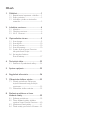 2
2
-
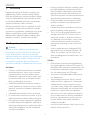 3
3
-
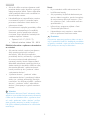 4
4
-
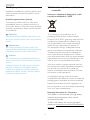 5
5
-
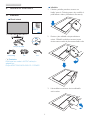 6
6
-
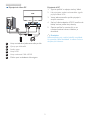 7
7
-
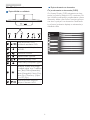 8
8
-
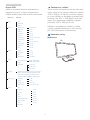 9
9
-
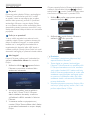 10
10
-
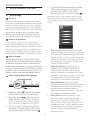 11
11
-
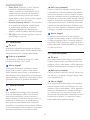 12
12
-
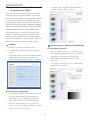 13
13
-
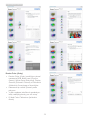 14
14
-
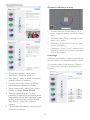 15
15
-
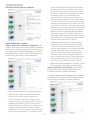 16
16
-
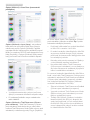 17
17
-
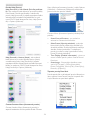 18
18
-
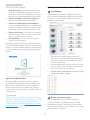 19
19
-
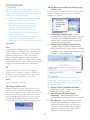 20
20
-
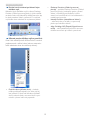 21
21
-
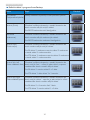 22
22
-
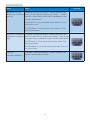 23
23
-
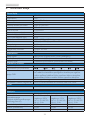 24
24
-
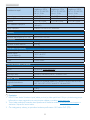 25
25
-
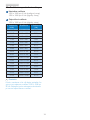 26
26
-
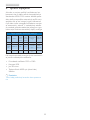 27
27
-
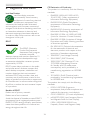 28
28
-
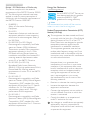 29
29
-
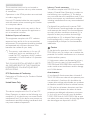 30
30
-
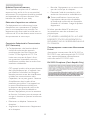 31
31
-
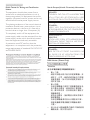 32
32
-
 33
33
-
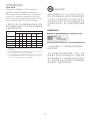 34
34
-
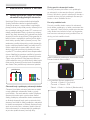 35
35
-
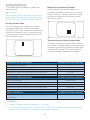 36
36
-
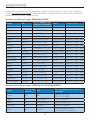 37
37
-
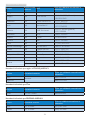 38
38
-
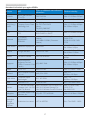 39
39
-
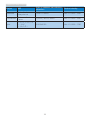 40
40
-
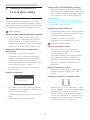 41
41
-
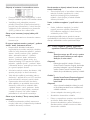 42
42
-
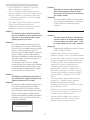 43
43
-
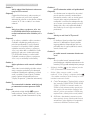 44
44
-
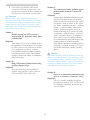 45
45
-
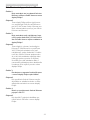 46
46
-
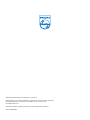 47
47
Philips 239C4QHWAB/01 Používateľská príručka
- Kategória
- Televízory
- Typ
- Používateľská príručka
- Tento návod je vhodný aj pre
Súvisiace články
-
Philips 241B4LPCS/00 Používateľská príručka
-
Philips 278C4QHSN/00 Používateľská príručka
-
Philips 275C5QHAW/00 Používateľská príručka
-
Philips 241P4LRYEB/00 Používateľská príručka
-
Philips 229C4QSB/00 Používateľská príručka
-
Philips 239C4QSB/00 Používateľská príručka
-
Philips 238C4QHSN/00 Používateľská príručka
-
Philips 241P6QPJKES/00 Používateľská príručka
-
Philips 231S4LSS/00 Používateľská príručka
-
Philips 231B4LPYCS Používateľská príručka